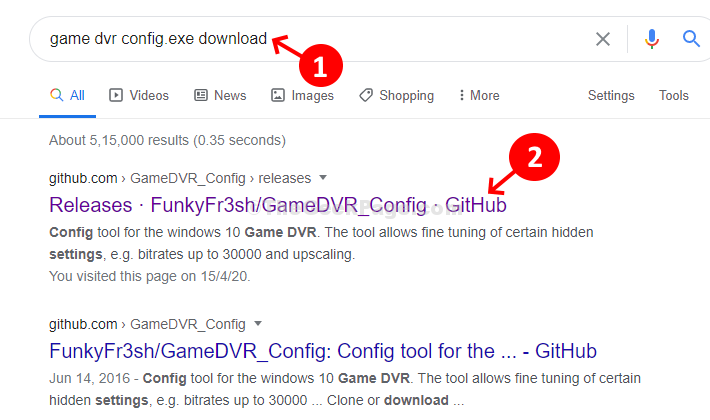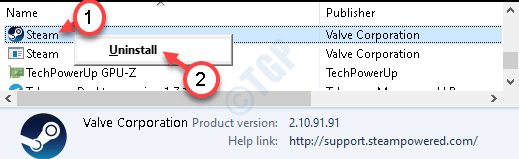Muitos usuários relataram recentemente que não conseguem fazer login no aplicativo Steam a partir do aplicativo de desktop ou do navegador. Ele está lançando um erro que diz que houve muitas falhas de login da sua rede em um curto período de tempo. Deixou os usuários desapontados quando não puderam fazer nada a respeito.
Pode haver muitos motivos para esse erro ocorrer ao fazer login no aplicativo Steam e listamos alguns deles.
PROPAGANDA
- Problema de conexão de rede.
- Conexão de Internet instável.
- Dados do navegador corrompidos.
- Credenciais de login do Steam alteradas.
Se algum usuário também estiver enfrentando esse tipo de erro, compilamos algumas correções que definitivamente ajudará o usuário a resolver esse erro e poderá fazer login no aplicativo Steam com sucesso novamente.
Índice
Correção 1 – Redefinir a senha da conta Steam
Se houver uma alteração nas credenciais da conta Steam, é possível que ocorra tal erro. Como resultado, é melhor alterar a senha da sua conta Steam seguindo as etapas abaixo.
Etapa 1: abrir Vapor Aplicativo do Começar menu no sistema Windows pressionando o botão janelas tecla e clicando Todos os aplicativos.
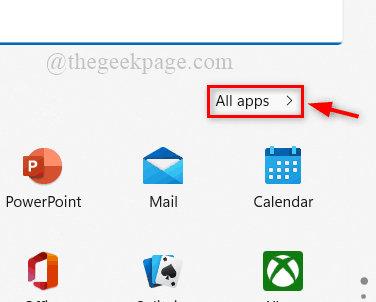
Etapa 2: role para baixo na lista de aplicativos e clique no botão Vapor pasta para expandi-la e selecione Vapor para lançá-lo.
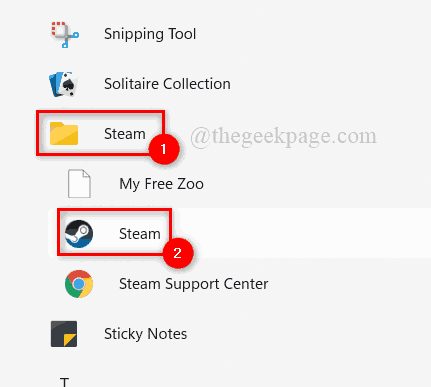
Etapa 3: na janela do aplicativo Steam, clique em FAÇA LOGIN EM UMA CONTA EXISTENTE para ir para a página de login.
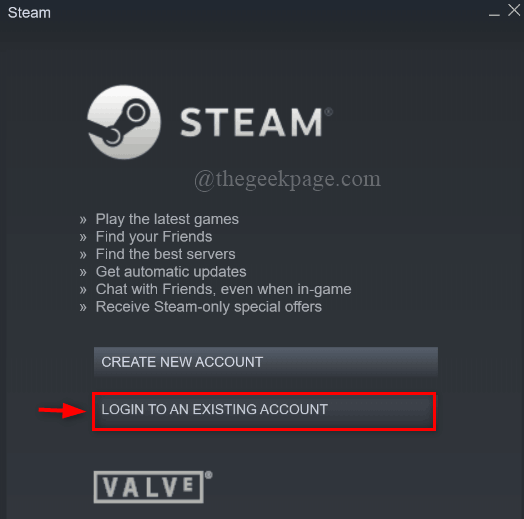
Passo 4: Em seguida, clique em NÃO CONSIGO ENTRAR… continuar.
PROPAGANDA
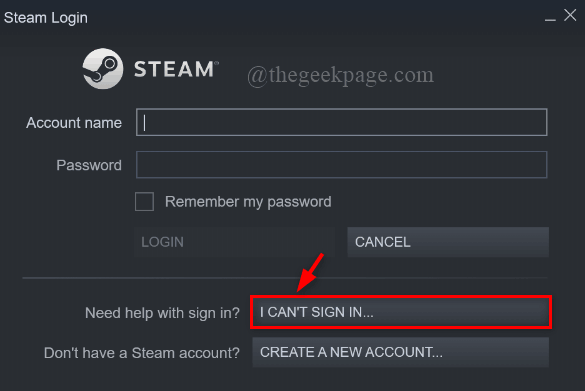
NOTA: Se você estiver usando Vapor a partir de um navegador da web, então Clique aqui para ir para a página de login no Steam em uma nova guia.
Então clique Esqueceu sua senha? no botão Entrar, que o leva à página de Suporte Steam, conforme mostrado abaixo.
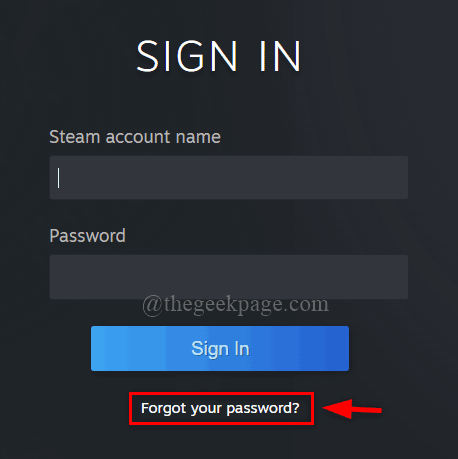
Etapa 5: selecione Esqueci o nome ou a senha da minha conta Steam da lista de opções na página de suporte do Steam.
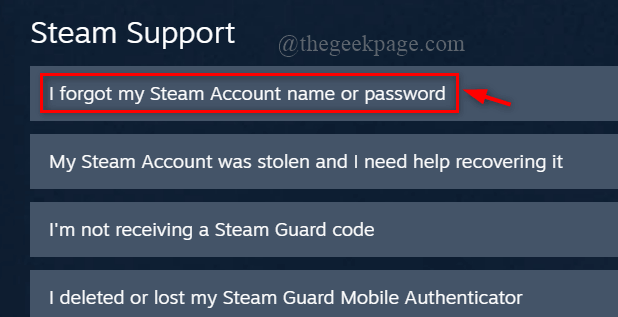
Passo 6: Em seguida, insira o endereço de e-mail ou número de telefone e faça o teste reCAPTCHA “Eu não sou um robô” e clique Procurar botão para obter o nome da conta Steam.
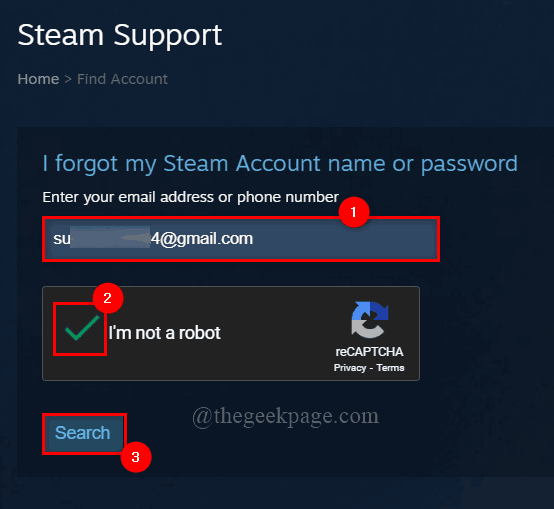
Passo 7: Em seguida, clique em Envie um código de verificação de conta por e-mail para s***[e-mail protegido] e a equipe de suporte do Steam enviará um código de verificação para o endereço de e-mail inserido por você.
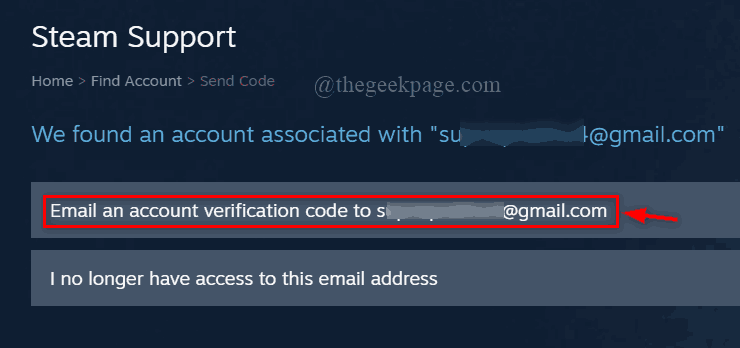
Passo 8: Vá para sua caixa de entrada de e-mail e abra o e-mail do código de verificação enviado pela equipe de suporte do Steam.
Passo 9: Clique no botão RETOMAR RECUPERAÇÃO botão no e-mail, conforme mostrado abaixo.
PROPAGANDA
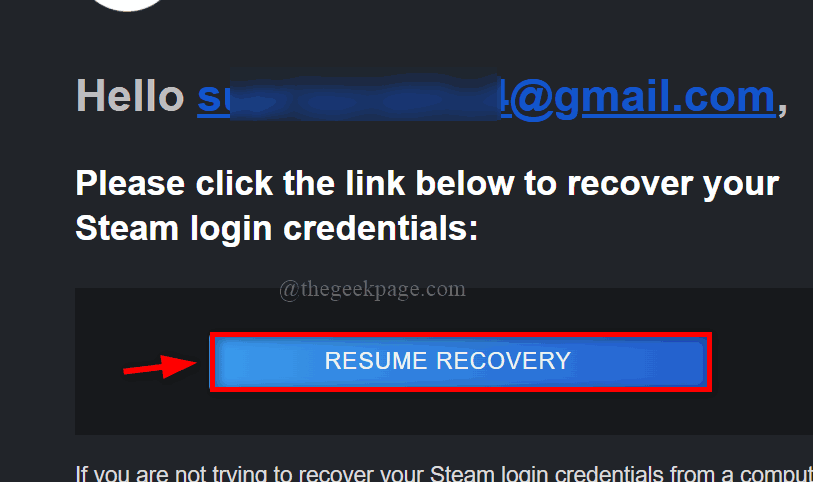
Etapa 10: Na página Alterar senha, insira a nova senha em Mudar minha senha e também digite a mesma senha novamente em Digite novamente sua nova senha.
Passo 11: Por fim, clique em Mudar senha.
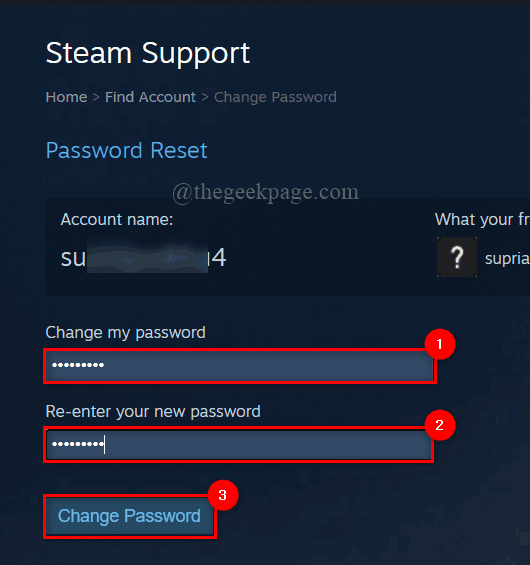
Passo 12: Agora sua senha será atualizada e exibida na página.
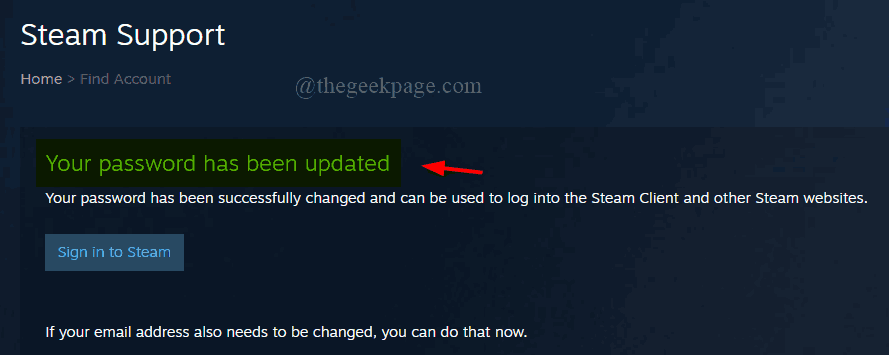
Passo 13: Vá para o aplicativo Steam e faça login com a senha recém-criada.
Espero que você possa fazer login normalmente no aplicativo Steam.
Correção 2 – Excluir ou limpar o histórico e os dados de navegação do navegador
Às vezes, se houver algum dado corrompido no navegador, seja dados de cookies ou dados de histórico de navegação, isso causará esse erro ao fazer login na conta Steam. Portanto, recomendamos que nossos usuários limpem seus dados de histórico de navegação em seus respectivos navegadores.
Aqui estão alguns passos sobre como fazê-lo.
Etapa 1: abrir Google Chrome em seu sistema pressionando o botão janelas chave e digitação google chrome.
Etapa 2: selecione Google Chrome dos resultados da pesquisa, conforme mostrado abaixo.
PROPAGANDA

Etapa 3: na janela do Google Chrome, clique em três pontos verticais (Mostrar mais opções) como mostrado abaixo.
Passo 4: Em seguida, selecione Configurações da lista.
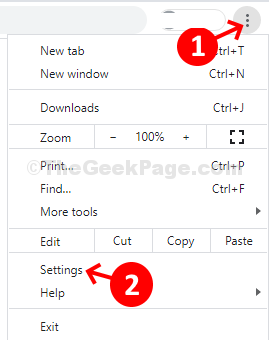
Passo 5: Clique Segurança e privacidade no menu do lado esquerdo de Configurações.

Etapa 6: selecione Limpar dados de navegação como mostrado abaixo.

Passo 7: Certifique-se Tempo todo é selecionado como Período.
Etapa 7: marque todas as três caixas de seleção e clique em Apagar os dados como mostrado abaixo.
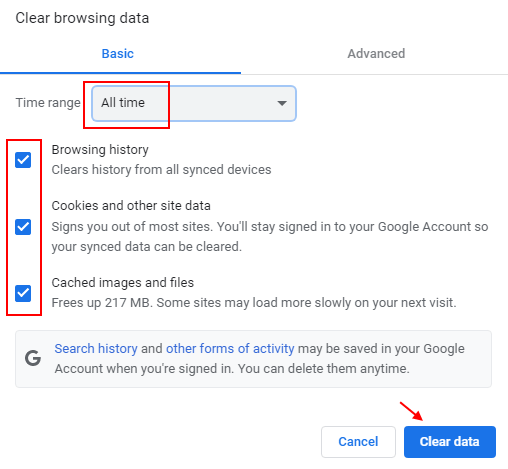
PROPAGANDA
Passo 8: Agora o histórico de navegação é excluído.
Etapa 9: Feche o navegador no sistema.
Agora tente fazer login no aplicativo Steam e veja se isso pode ser feito sem nenhum problema.
Espero que isso tenha resolvido o problema.
Correção 3 – Verifique sua conexão com a Internet
Sempre que há uma conexão de internet instável no sistema, problemas de login tendem a acontecer no aplicativo que precisa de acesso à internet. Portanto, é recomendável verificar sua conexão com a Internet.
Abaixo estão as etapas para garantir uma conexão de internet estável.
- Reinicie o roteador Wi-Fi uma vez se estiver usando o Wi-Fi.
- Se você estiver usando Ethernet, desconecte o cabo do sistema e aguarde algum tempo e conecte-o novamente.
- Agora verifique se a conexão com a internet está estável. Caso contrário, entre em contato com seu provedor de serviços de Internet.
Espero que isso tenha resolvido o problema.
Obrigado por ler! Deixe-nos comentários abaixo se algum esclarecimento for necessário.